
Nowsze nie zawsze znaczy lepsze, a
wget
rozkaz jest dowodem. Po raz pierwszy wydana w 1996 roku, ta aplikacja jest nadal jednym z najlepszych menedżerów pobierania na świecie. Niezależnie od tego, czy chcesz pobrać pojedynczy plik, cały folder, czy nawet kopię lustrzaną całej witryny, wget pozwala to zrobić za pomocą zaledwie kilku naciśnięć klawiszy.
Oczywiście nie wszyscy używają wget: jest to aplikacja wiersza poleceń i początkującym jej nauczenie zajmuje trochę czasu. Oto podstawy, więc możesz zacząć.
Jak zainstalować wget
Zanim będziesz mógł używać wget, musisz go zainstalować. Sposób, w jaki to zrobić, różni się w zależności od komputera:
- Większość (jeśli nie wszystkie) dystrybucji Linuksa jest domyślnie wyposażona w wget. Więc użytkownicy Linuksa nie muszą nic robić!
-
Systemy macOS nie są dostarczane z wget, ale możesz
zainstaluj narzędzia wiersza poleceń za pomocą Homebrew
. Po skonfigurowaniu Homebrew po prostu uruchom
napar zainstalować wgetw Terminalu. - Użytkownicy systemu Windows nie mają jednak łatwego dostępu do wget w tradycyjnym wierszu polecenia Cygwin dostarcza wget i inne narzędzia GNU , i Powłoka Bash systemu Windows 10 w systemie Ubuntu jest również wyposażony w wget.
Po zainstalowaniu wget możesz zacząć go używać bezpośrednio z wiersza poleceń. Pobierzmy kilka plików!
Pobierz pojedynczy plik
Zacznijmy od czegoś prostego. Skopiuj adres URL pliku, który chcesz pobrać w przeglądarce.
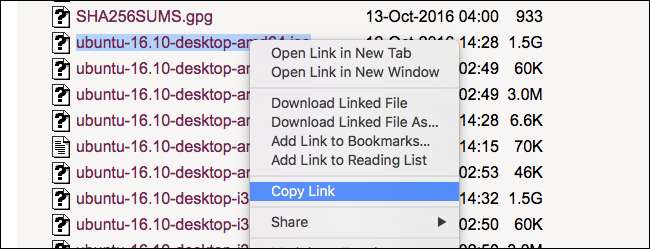
Teraz wróć do terminala i wpisz
wget
po którym następuje wklejony adres URL. Plik zostanie pobrany, a postęp będzie widoczny w czasie rzeczywistym.

ZWIĄZANE Z: Jak zarządzać plikami z terminalu Linux: 11 poleceń, które musisz znać
Zwróć uwagę, że plik zostanie pobrany do bieżącego folderu terminala, więc będziesz chciał
Płyta CD
do innego folderu, jeśli chcesz, aby był przechowywany w innym miejscu. Jeśli nie wiesz, co to znaczy, sprawdź
nasz przewodnik po zarządzaniu plikami z wiersza poleceń
. Artykuł wspomina o Linuksie, ale koncepcje są takie same w systemach macOS i systemach Windows z Bash.
Kontynuuj niekompletne pobieranie
Jeśli z jakiegoś powodu zatrzymałeś pobieranie przed jego zakończeniem, nie martw się: wget może wznowić od miejsca, w którym zostało przerwane. Po prostu użyj tego polecenia:
wget -c plik
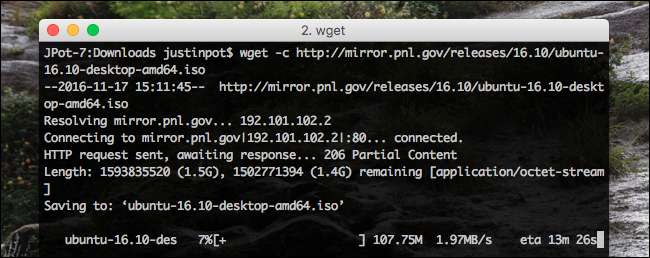
Kluczem jest tutaj
-do
, co jest „opcją” w żargonie wiersza poleceń. Ta konkretna opcja informuje wget, że chcesz kontynuować istniejące pobieranie.
Lustro całej witryny internetowej
Jeśli chcesz pobrać całą witrynę internetową , wget może wykonać zadanie.
wget -m http://example.com

Domyślnie spowoduje to pobranie wszystkiego z witryny example.com, ale prawdopodobnie będziesz chciał użyć kilku dodatkowych opcji dla użytecznego serwera lustrzanego.
-
--convert-linkszmienia linki wewnątrz każdej pobranej strony, tak aby wskazywały na siebie, a nie na sieć. -
--page-requisitespobiera takie elementy, jak arkusze stylów, aby strony wyglądały poprawnie w trybie offline. -
- brak rodzicazatrzymuje wget pobieranie witryn nadrzędnych. Więc jeśli chcesz pobrać http://example.com/subexample , nie skończysz ze stroną nadrzędną.
Połącz te opcje ze smakiem, a otrzymasz kopię dowolnej witryny, którą możesz przeglądać na swoim komputerze.
Pamiętaj, że tworzenie kopii lustrzanych całej witryny internetowej we współczesnym Internecie zajmie ogromną ilość miejsca, więc ogranicz to do małych witryn, chyba że masz prawie nieograniczoną przestrzeń dyskową.
Pobierz cały katalog
Jeśli przeglądasz serwer FTP i znajdujesz cały folder, który chcesz pobrać, po prostu uruchom:
wget -r ftp://example.com/folder
Plik
r
w tym przypadku mówi wget, że chcesz pobrać cyklicznie. Możesz również dołączyć
- nieprzezroczysty
jeśli chcesz uniknąć pobierania folderów i plików powyżej obecnego poziomu.
Pobierz listę plików naraz
Jeśli nie możesz znaleźć całego folderu z plikami do pobrania, wget nadal może pomóc. Po prostu umieść wszystkie adresy URL pobierania w jednym pliku TXT.
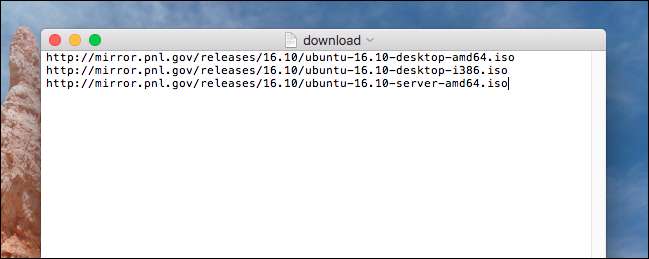
następnie wskaż wget ten dokument z rozszerzeniem
-i
opcja. Lubię to:
wget -i download.txt
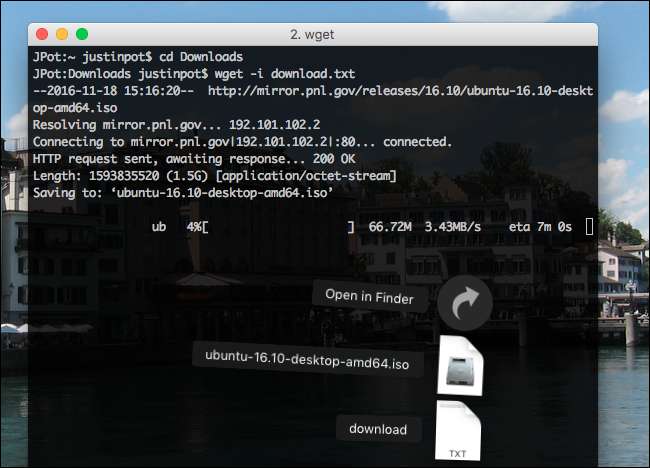
Zrób to, a komputer pobierze wszystkie pliki wymienione w dokumencie tekstowym, co jest przydatne, jeśli chcesz zostawić kilka pobrań uruchomionych na noc.
Jeszcze kilka sztuczek
Moglibyśmy kontynuować: wget oferuje wiele opcji. Ale ten samouczek ma tylko dać ci punkt wyjścia. Aby dowiedzieć się więcej o możliwościach wget, wpisz
człowiek wget
w terminalu i przeczytaj, co się pojawi. Wiele się nauczysz.
Powiedziawszy to, oto kilka innych opcji, które moim zdaniem są fajne:
-
Jeśli chcesz, aby pobieranie działało w tle, po prostu dołącz opcję
-b. -
Jeśli chcesz, aby wget nadal próbował pobrać, nawet jeśli wystąpi błąd 404, użyj opcji
-t 10. To spróbuje pobrać 10 razy; możesz użyć dowolnej liczby. -
Jeśli chcesz zarządzać przepustowością, opcja
--limit-rate = 200kograniczy prędkość pobierania do 200 KB / s. Zmień liczbę, aby zmienić stawkę.
Tutaj można się dużo więcej dowiedzieć. Możesz zajrzeć pobieranie źródła PHP lub konfigurowanie automatycznego downloadera , jeśli chcesz być bardziej zaawansowany.







